For å løse sporadiske problemer og forbedre den generelle funksjonaliteten, lanserer Apple regelmessig programvareoppdateringer for HomePod. Det anbefales derfor alltid å holde den Siri-drevne smarthøyttaleren din oppdatert for å sikre optimal drift uten uventede hindringer. Selv om konfigurasjonen av HomePod mini eller HomePod er relativt enkel, er det ikke sikkert at alle er like kjent med prosessen for å oppdatere den. Derfor har vi utarbeidet en nybegynnerveiledning for oppdatering av denne Siri-aktiverte høyttaleren. Hvis du nylig har anskaffet deg en slik smarthøyttaler og ønsker å oppdatere den, bør du lese videre for å komme i gang!
Slik oppdaterer du HomePod mini eller HomePod
Apple gir deg muligheten til å oppdatere HomePod både automatisk og manuelt. Hvis du ønsker en sømløs oppdatering av smarthøyttaleren, er automatisk programvareoppdatering et utmerket valg. Men hvis du foretrekker å kontrollere oppdateringene og se etter potensielle problemer før du oppdaterer, vil manuell oppdatering være det beste alternativet for deg.
Automatisk oppdatering av HomePod mini eller HomePod på iPhone eller iPad
Med Hjem-appen kan du enkelt tilpasse og administrere innstillingene for HomePod. Du trenger derfor ikke lete andre steder enn denne innebygde appen for å kontrollere dine smarthjemenheter.
- Åpne «Hjem»-appen og trykk på hjemikonet øverst til høyre. Velg deretter «Hjeminnstillinger».

- Trykk på «Programvareoppdatering» og aktiver bryteren ved siden av «HomePod».
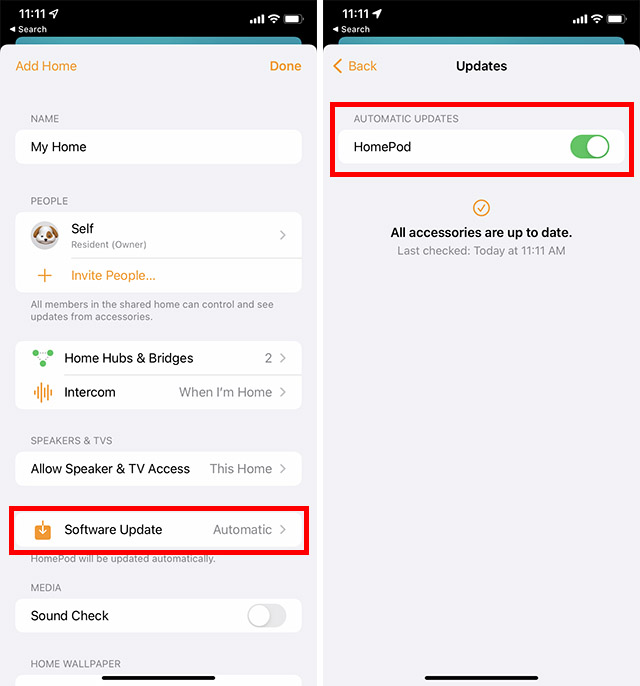
Etter dette vil HomePod automatisk bli oppdatert til den nyeste versjonen. Hvis du senere ønsker å deaktivere automatisk oppdatering for HomePod, går du tilbake til de samme innstillingene og slår av bryteren for HomePod under Automatiske oppdateringer-delen.
Automatisk oppdatering av HomePod mini eller HomePod på din Mac
Med macOS Monterey kan du nå også oppdatere HomePod ved hjelp av din Mac. Slik gjør du det:
- Åpne «Hjem»-appen på din Mac. Klikk deretter på «Hjem-ikonet».

- Klikk deretter på «Hjeminnstillinger».

- Klikk på «Programvareoppdatering».

- Sørg for at bryteren ved siden av «HomePod» er aktivert.
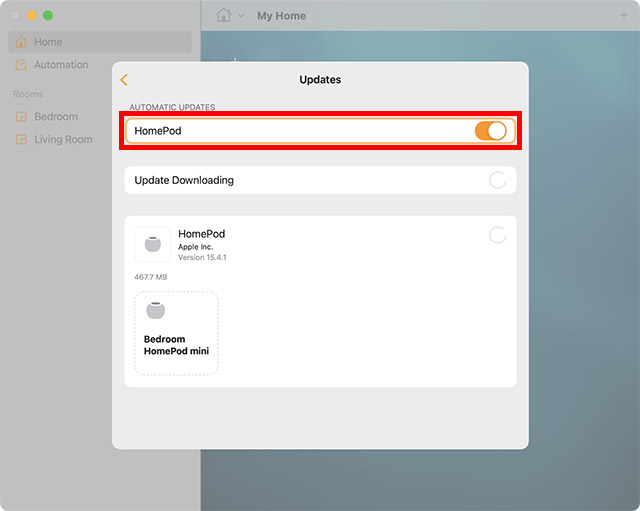
Slik installerer du programvareoppdateringer for HomePod manuelt på iPhone eller iPad
- Åpne «Hjem»-appen på din iPhone eller iPad. Trykk på «Hjem-ikonet» og deretter på «Hjeminnstillinger».

- Trykk deretter på «Programvareoppdatering». Trykk på «Oppdater alle» for å oppdatere alle HomePods samtidig. Du kan også trykke på «Oppdater» ved siden av en spesifikk HomePod for å oppdatere bare den valgte høyttaleren.
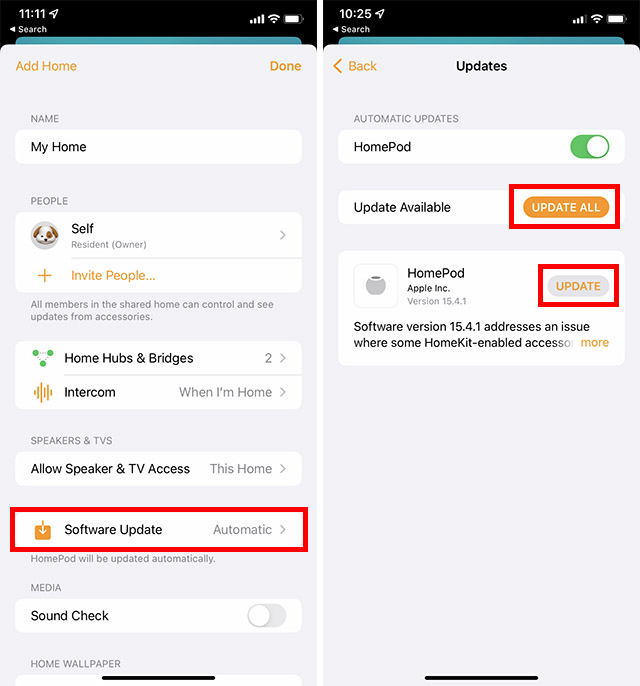
- Trykk på «Godta» for å starte programvareoppdateringen.
Slik installerer du programvareoppdateringer for HomePod manuelt på Mac
Også på en Mac kan du manuelt installere programvareoppdateringer ved hjelp av Hjem-appen. Her er fremgangsmåten:
- Åpne «Hjem»-appen på din Mac. Klikk på hjemikonet.

- Klikk deretter på «Hjeminnstillinger».

- Klikk på «Programvareoppdatering».

- Klikk på «Oppdater alle» for å oppdatere alle HomePods samtidig, eller du kan klikke på «Oppdater» for å installere oppdateringen på individuelle HomePods.
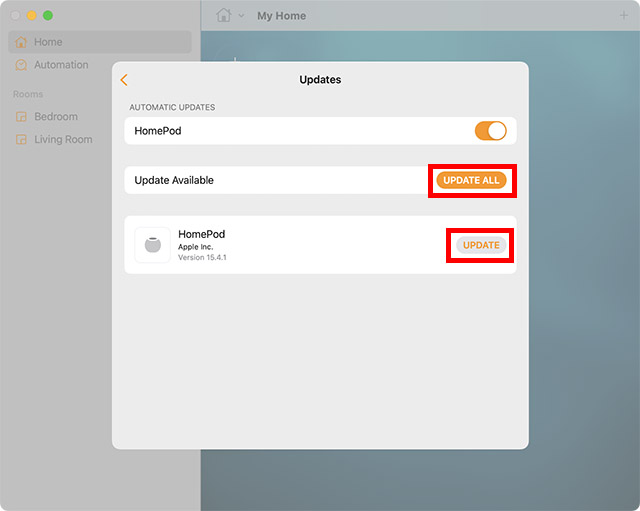
Hvor lang tid tar en programvareoppdatering for HomePod mini eller HomePod?
Tiden det tar å oppdatere en HomePod mini eller HomePod avhenger av størrelsen på programvareoppdateringen og hastigheten på Wi-Fi-tilkoblingen din. Vanligvis tar en HomePod-programvareoppdatering omtrent 10 minutter å fullføre.
Når HomePod oppdateres, vil du se et hvitt, spinnende lys på toppen av enheten. Sørg for at HomePod er koblet til strøm under oppdateringen.
Når oppdateringen er fullført, vil det vises en melding i programvareoppdateringsdelen av Hjem-appen. Du kan klikke på Nylig oppdatert for å se detaljene. Her vil du også se om din HomePod allerede er oppdatert, og hvilken programvareversjon som er installert.
Enkle metoder for å oppdatere din HomePod mini eller HomePod
Det var alt! Dette er hvordan du kan holde din Apple HomePod mini eller HomePod oppdatert med den nyeste versjonen. Personlig foretrekker jeg å installere oppdateringer manuelt, da det ofte hjelper meg med å unngå potensielle programvarefeil. Hvilken metode foretrekker du for å installere programvareoppdateringer på HomePod? Del gjerne dine tanker om hvordan HomePod presterer sammenlignet med ledende smarthøyttalere som Amazon Echo og Google Home.